Verwenden Sie WinZip, um sensible Daten zu verschlüsseln, zu speichern oder per E-Mail zu versenden
Sicherheit Microsoft Windows Xp / / March 17, 2020
Zuletzt aktualisiert am


Sicher, WinZip ist ideal zum Komprimieren von Dateien und Ordnern, aber wussten Sie, dass es auch ein hervorragendes Mittel zum Verschlüsseln sensibler Daten ist? Verwenden Sie WinZip richtig und es ist ein sehr nützliches Sicherheitstool. Dies ist eine perfekte Option für nicht technische Benutzer, die vertrauliche Daten über das Internet per E-Mail versenden müssen. Folgen Sie einfach meiner einfachen Schritt-für-Schritt-Anleitung, um zu erfahren, wie.
Meine Bildschirmausschnitte unten stammen von Windows XP und WinZip 11.1. Der Vorgang sollte jedoch auch für Benutzer von Vista und Winzip 10.x identisch sein. WinZip 9.0 war die erste Version von WinZip, die mit der AES-256-Bit-Verschlüsselung begann. Daher sollten 9.x-Benutzer auch WinZip als Verschlüsselungstool nutzen können.
Kommen wir also gleich dazu.
1.Navigieren zum Dateien oder Mappe du willst Postleitzahl und Verschlüsseln
2.Wählen die Dateien, die Sie möchten Reißverschluss / Kompresse
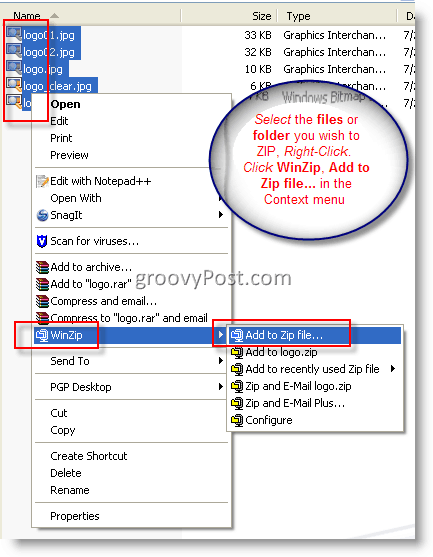
3.Klicken in dem Zum Archiv hinzufügen Box und geben Sie der Datei einen Namen. KontrollkästchenVerschlüsselte hinzugefügte Dateien und KlickenHinzufügen
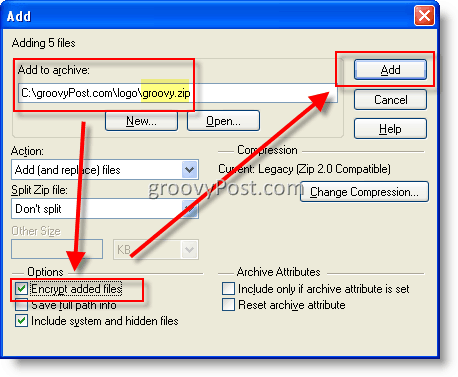
4.KontrollkästchenZeigen Sie dieses Dialogfeld in Zukunft nicht mehr an und Klickenin Ordnung
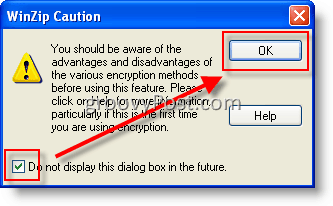
Jetzt können wir ein Passwort eingeben. bitte beachten Sie - Es ist wichtig, a zu verwenden STARK Passwort hier. Yeah yeah yeah... Sie müssen hier nicht verrückt werden mit dummen $ ymb0l $ und Groß- und Kleinbuchstaben, die Sie 10 Minuten nach der Eingabe vergessen werden. Verwenden Sie einfach eine lange PASSPHRASE mit 10 oder mehr Zeichen. Passphrasen sind EINFACH zu tippen, leicht zu merken UND SEHR sicher. Hier ist ein sicheres Passwort mit 20 Zeichen: Mein Haus ist gelb!
Das ist es! Mit Leerzeichen zwischen den Wörtern, einem Großbuchstaben M vorne und einem Sonderzeichen sehen Sie ein SEHR sicheres Passwort, das mit Brute-Force kaum zu knacken ist!
Ok, zurück zu diesem Artikel…
5.Klicken In der Box Passwort eingeben und geben Sie Ihre PW ein. Wiederholen im folgenden Feld. Klicken 256-Bit AES-Verschlüsselung (stärker) Optionsfeld und C.leckenin Ordnung
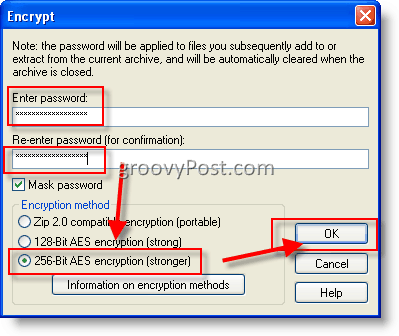
6.Rezension und Schließen von P.ressing das Rot X.
Hinweis: Wenn Sie ZIP-Dateien öffnen, können verschlüsselte Dateien wie unten gezeigt durch das Symbol * neben dem Dateinamen identifiziert werden

Alles erledigt! GROOVY!
Zu beachtende Einschränkungen (entnommen aus der WinZip-HILFE-Datei).
- Die Verschlüsselung gilt nur für den Inhalt von Dateien, die in einer Zip-Datei gespeichert sind. Informationen zu einer verschlüsselten Datei, wie Name, Datum, Größe, Attribute und Komprimierungsrate, werden in gespeichert unverschlüsseltes Formular im Verzeichnis der Zip-Datei und kann von jedem, der Zugriff auf die Zip hat, ohne Passwort angezeigt werden Datei.
- Die Verschlüsselungsmethode von WinZip ist nicht dasselbe wie eine Authentifizierungsmethode für die Zip-Datei. Die WinZip-Verschlüsselung soll verhindern, dass jemand, der das richtige Passwort nicht kennt, den Inhalt Ihrer verschlüsselten Daten herausfindet. Für Aktionen, bei denen der verschlüsselte Inhalt der in einer Zip-Datei gespeicherten Daten nicht entschlüsselt wird, ist kein Kennwort erforderlich. Insbesondere können verschlüsselte Dateien aus einer Zip-Datei gelöscht oder in einer Zip-Datei umbenannt werden. Es ist kein Kennwort erforderlich, um einer Zip-Datei neue, unverschlüsselte Dateien hinzuzufügen.
- WinZip verwendet eine kennwortbasierte Verschlüsselung, und selbst ein starker Verschlüsselungsalgorithmus wie AES ist von geringer Bedeutung oder kein Vorteil, wenn die von Ihnen verwendeten Passwörter schwach sind oder Sie sie nicht sicher nachverfolgen Weise.
Stichworte:Klient, Verschlüsselung, Sicherheit, winzip
